Windows10系统之家 - 安全纯净无插件系统之家win10专业版下载安装
时间:2020-10-19 15:49:53 来源:Windows10之家 作者:huahua
QQ是我们常常会使用到的一个聊天工具,我想很多人应该不陌生。有时候我们会用QQ与他人聊天,但是有聊到一些隐私问题,之后怕被人发现,于是就想删除这些记录,那么win10如何删除QQ消息记录?不懂的朋友看看以下文章吧!
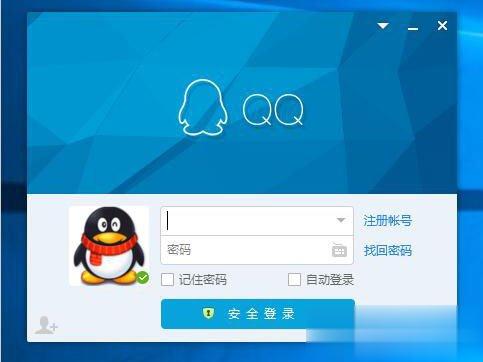
方法/步骤:
1、首先需要我们登陆自己的QQ,登陆成功之后我们进入自己聊天的对话框。
2、打开之后找到QQ对话框中的“消息记录”。找到之后点击进入。
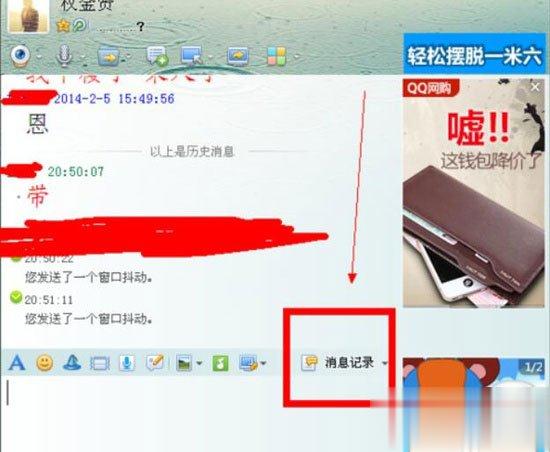
3、这个时候我们会看到很多的聊天记录,我们现在在历史聊天记录中点击鼠标右键会弹出两种选择。
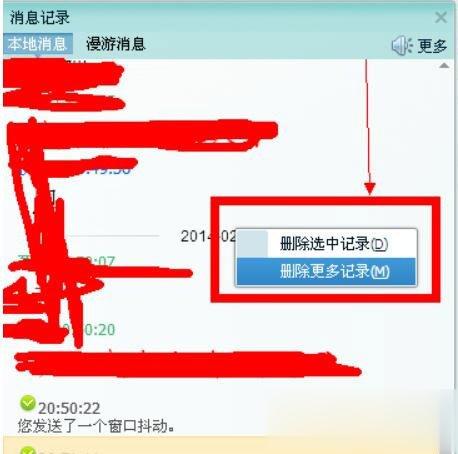
4、我们点击全部删除更多记录会出现与聊天本人的消息记录,选择删除的时间就可以了。
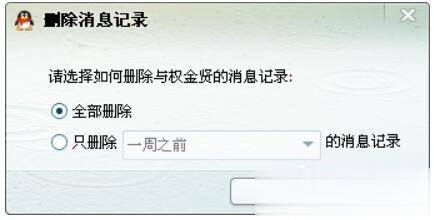
5、这些方法只能解决一个人的删除消息记录,如果是要批量解决,我们需要点击历史记录对话框中的“更多”。点击更多之后我们会看到每个分组的成员,我们在对应分组中点击右键会弹出删除记录,这个时候的删除就会把整个的聊天记录删除了。
以上就是QQ消息记录怎么删除的全部教程了,方法十分简单,只要打开跟好友聊天的对话框,之后点击“消息记录”,最后右击删除即可。
相关文章
热门教程
热门系统下载
热门资讯





























